[点晴永久免费OA][转帖]解决VMware Workstation安装VMware Tools显示灰色的办法
当前位置:点晴教程→点晴OA办公管理信息系统
→『 经验分享&问题答疑 』
解决VMware Workstation安装VMware Tools显示灰色的办法  方法一: 1.关闭虚拟机; 2.在虚拟机设置分别设置CD/DVD、CD/DVD2和软盘为自动检测三个步骤; 3.再重启虚拟机,灰色字即点亮。 如果上述步骤不行,就执行 方法二: 2.打开VMware安装目录(右键VMware Workstation快捷方式打开文件位置) 3.编辑虚拟机设置,CD/DVD设置,浏览ISO,选择前面提到的VMware Workstation安装目录的linux.iso。 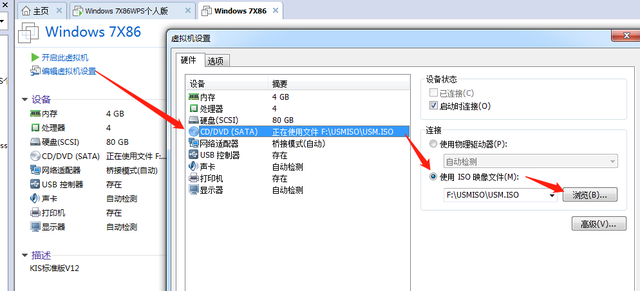 4.重新开启虚拟机即可。 方法三: 2.编辑虚拟机设置,检查是否存在软盘,如有选中—移除 3.重新开启虚拟机即可  如果安装tool过程中,安装失败,虚拟机win7系统的话可能是少了两个补丁。 32位win7的: windows6.1-kb4474419-v3-x86.msu windows6.1-kb4490628-x86.msu 64位win7的: windows6.1-kb4474419-v3-x64.msu windows6.1-kb4490628-X64.msu 按系统版本下载补丁,利用iso生成器加载到虚拟机CD光驱中,虚拟机打开光盘安装驱动重启,再安装tool即可。 也可以通过U盘接入复制到虚拟机系统,或者通过硬盘映射,放入虚拟机中安装。 ————————————————————————— https://baijiahao.baidu.com/s?id=1721189842429524526 该文章在 2023/5/22 10:00:44 编辑过 |
关键字查询
相关文章
正在查询... |